Os Sliders são uma poderosa ferramenta para transformar o visual do seu site e engajar seus visitantes! Com eles, você pode destacar imóveis em lançamento, promoções, campanhas e muito mais, criando uma experiência interativa que chama a atenção de quem acessa.
Além de deixar o site mais atraente, os sliders ajudam a melhorar seu SEO, conectando o usuário aos conteúdos mais relevantes. Siga nossas dicas de boas práticas para garantir imagens otimizadas e aproveite ao máximo essa funcionalidade incrível!
Por onde começar?
Primeiramente, faça o login na dashboard. Caso não saiba como realizar o login na dashboard da Rocket Imob, veja como fazer neste link:
Como Fazer login na Dashboard Rocket Imob
Boas práticas
Ao inserir os Banners no seu site, esteja sempre atento à:
Otimização das imagens
Imagens com tamanho muito grande vão comprometer o tempo de carregamento do seu site, que por sua vez prejudicam tanto a experiência do usuário quanto seu ranqueamento nos buscadores.
Recomendamos que as imagens dos banners sejam no formato jpg ou jpeg e tenham até 300kb de tamanho para um melhor desempenho do seu site.
Padronização na resolução das imagens
Imagens com resoluções diferentes vão “quebrar” o layout do seu site. Portanto, o ideal é que todos os banners adicionados tenham uma resolução padrão.
Recomendamos que as dimensões máximas das imagens sejam de 1260x365px.
Configurações gerais do Slider
Após acessar a dashboard, no menu à esquerda, selecione a aba “Slides”. Você verá uma tela semelhante a esta:


Exibir Slide
Certifique-se de que a opção “Exibir” está ativada para que o slide seja visível no site.
Nome do Slide
Insira o nome do slide no campo “Nome do Slide“. Este nome é apenas para identificação interna e não será exibido no site.
Modelo
Existem duas opções disponíveis para a exibição do Slider, sendo elas:
Modelo padrão


Modelo 3D


Configurações de imagem do Slider
Clique em “Adicionar Novo” na parte inferior da tela. Isso abrirá uma nova aba com algumas opções configuráveis para o novo slide.


Exibir Imagem
Certifique-se de que a opção “Exibir” está ativada para que o slide seja visível no site.
Título da Imagem
Insira o título da imagem no campo “Título da Imagem“. Esse campo funciona apenas como uma referência para diferenciar as imagens do seu Slide. Esse título determina o texto na box laranja.


Escolha sua imagem
Clique no botão laranja com o texto “Selecionar imagem“. Faça o upload da imagem desejada do seu computador ou escolha uma imagem já disponível na biblioteca de mídia do site.
Link da Imagem
Se você deseja que a imagem redirecione os usuários para outra página ao ser clicada, insira a URL no campo “Link da Imagem“.
Marque a opção “Abrir o link em outra aba” se desejar que o link abra em uma nova aba do navegador.
Imagens Mobile (Opcional)
Se você deseja utilizar imagens para dispositivos móveis, com proporções específicas, clique em “Add New” e siga o mesmo processo de upload e configuração descrito anteriormente.


Como Reorganizar as Imagens do Slider
Você pode reorganizar a ordem das imagens no Slider. Para isso, clique na área indicada e arraste a imagem para a posição desejada.
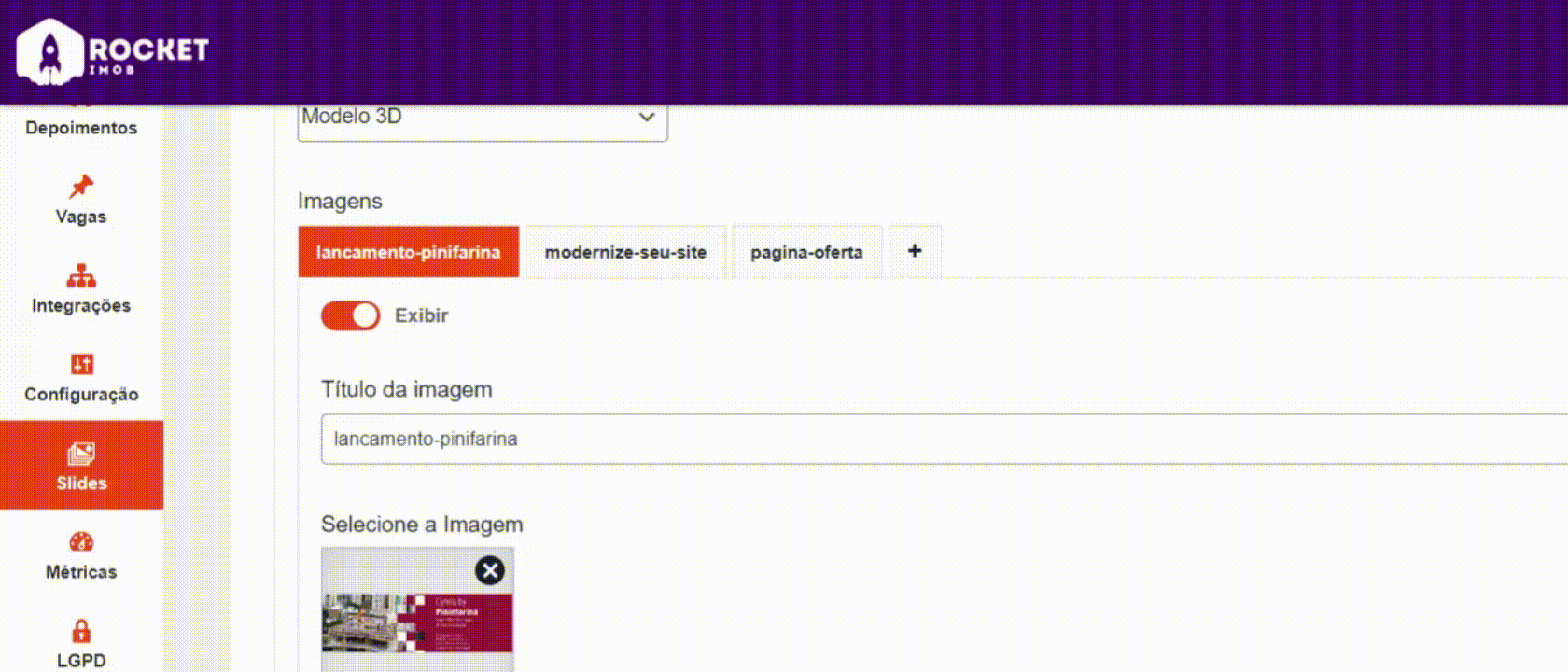

Como Excluir ou Duplicar Imagens do Slider
Para excluir uma imagem do Slider, clique no ícone de lixeira ao lado da imagem que deseja remover. Para duplicar, clique no ícone ao lado:


Salvar Alterações
Após configurar todos os detalhes do seu slide, clique no botão laranja “Salvar alterações“ localizado no canto inferior direito da tela para salvar e aplicar as mudanças.
